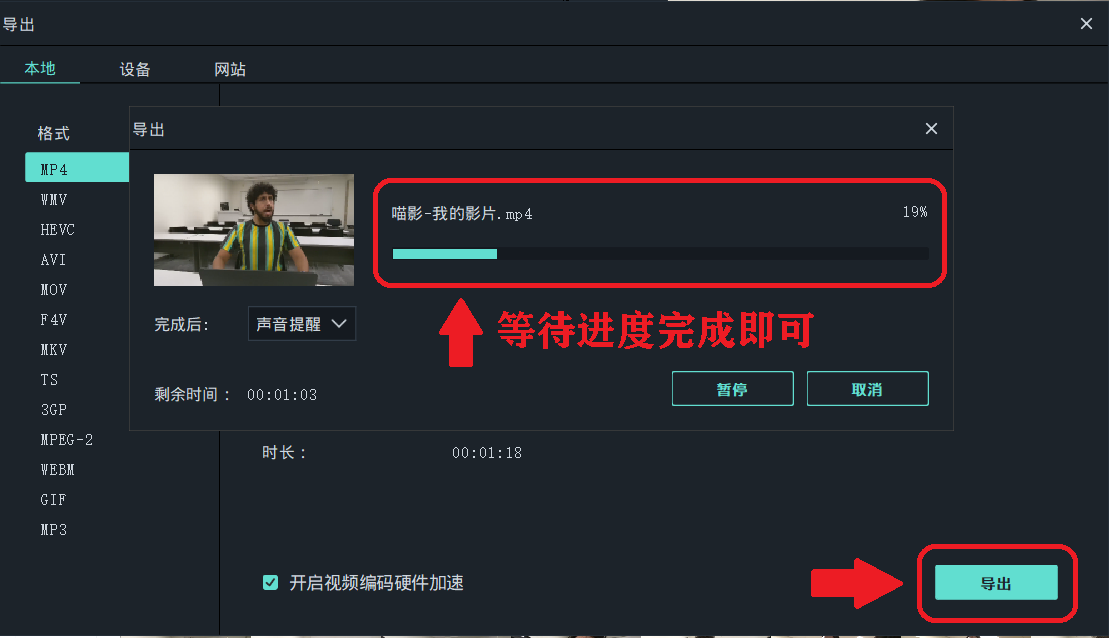大家好!欢迎各位来了解和学习如何自学视频剪辑的教程。在这里,我将要以万兴喵影视频剪辑软件为例子,为大家介绍原视频剪切合并的方法。
第一步:安装完成后,寻找需要制作的视频原素材,并添加(导入)素材到素材库中
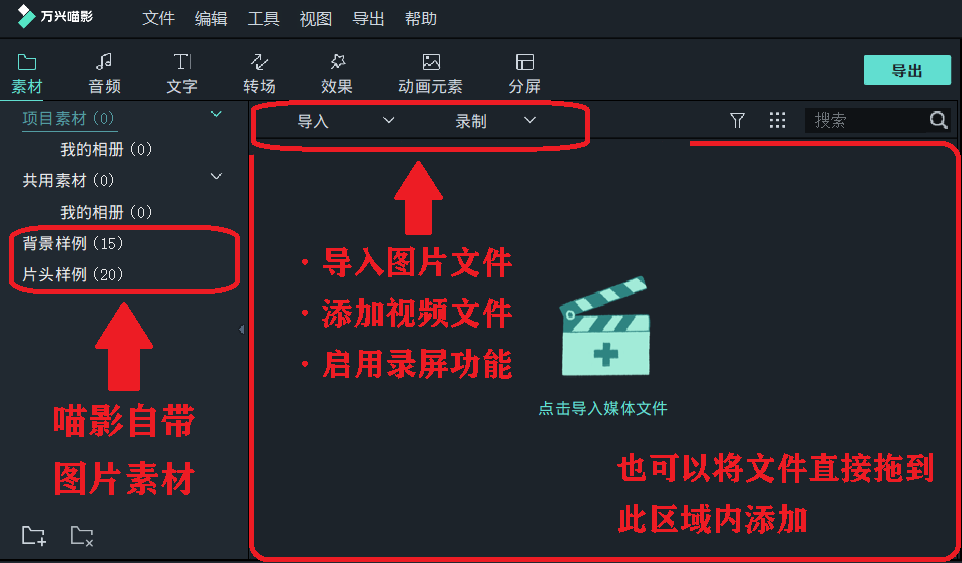
第二步:将选定的素材拖动到下方轨道编辑处
添加多个视频时,可以用调节时间轴精度,方便下一步的编辑(这里文字不好表述,大家可以先熟悉熟悉用法)
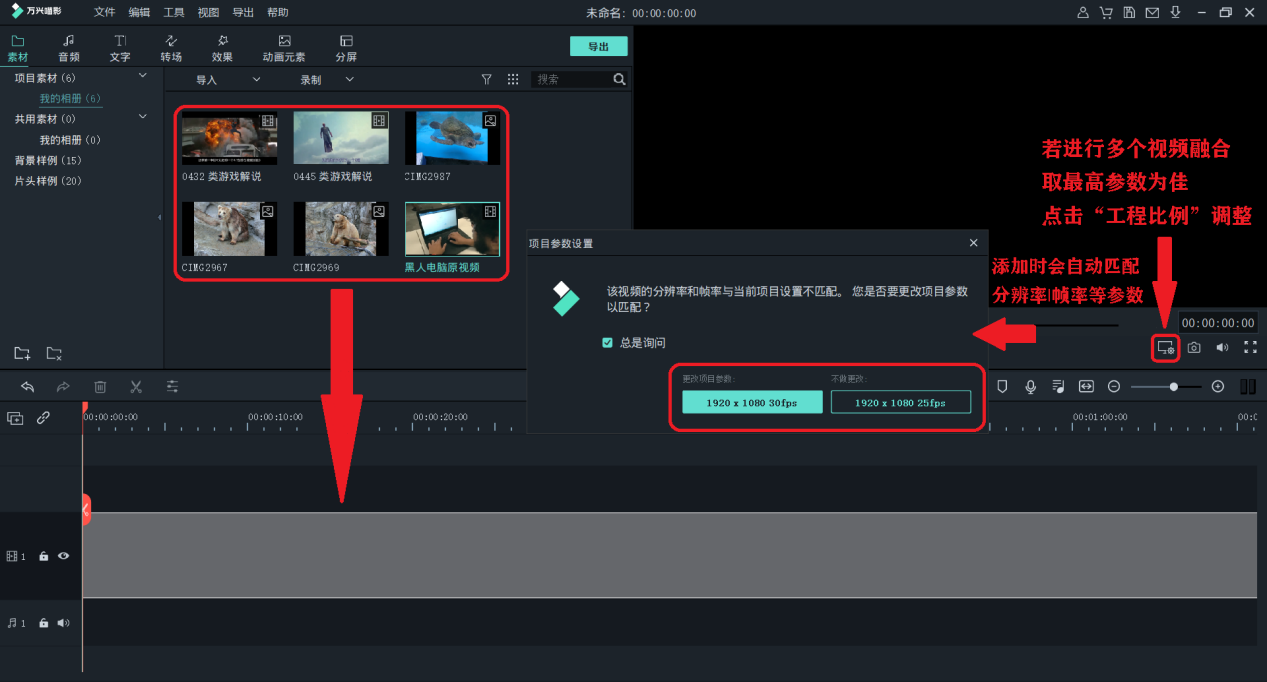
编辑前会自动匹配最佳的工程比例(分辨率、帧率等) 如果进行多个视频的最终合成,工程比例会有差别,可尽量选择视频中最高值,保证视频的清晰度和流畅度
第三步:剪切合并功能介绍。
原视频素材多多少少需要修剪一下,把不需要的片段去掉,把零散的片段整合起来
“红色竖线”为时间轴定位线,点击“剪刀”图标即可分离视频片段,我们可以把它们移开一点,方便下一步的观察和编辑
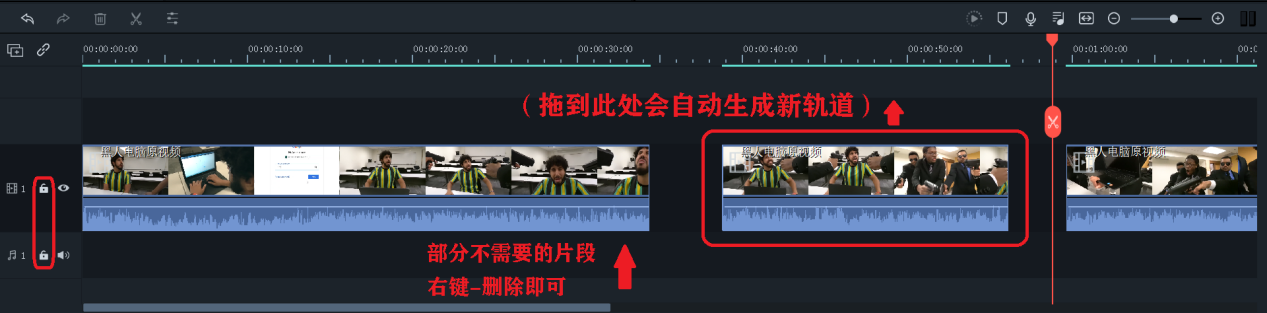
不需要的视频右键-删除,如果暂时不删除,可以将其拖到其他轨道,并点击“眼睛”屏蔽轨道,主攻主轨道的编辑

把片段协调好顺序之后,只需把各个片段拖到相邻的片段边缘(自动贴近)即可,导出时会按照原定顺序播放,可以在右上角查看播放效果
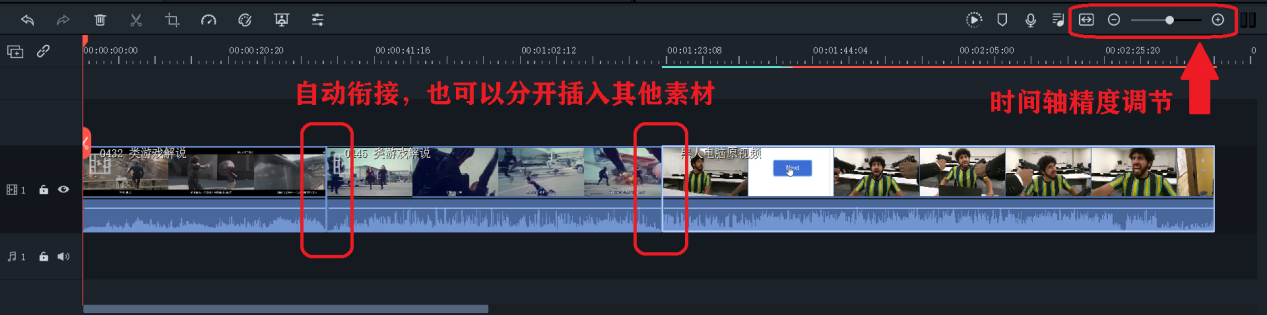
第四步:导出视频
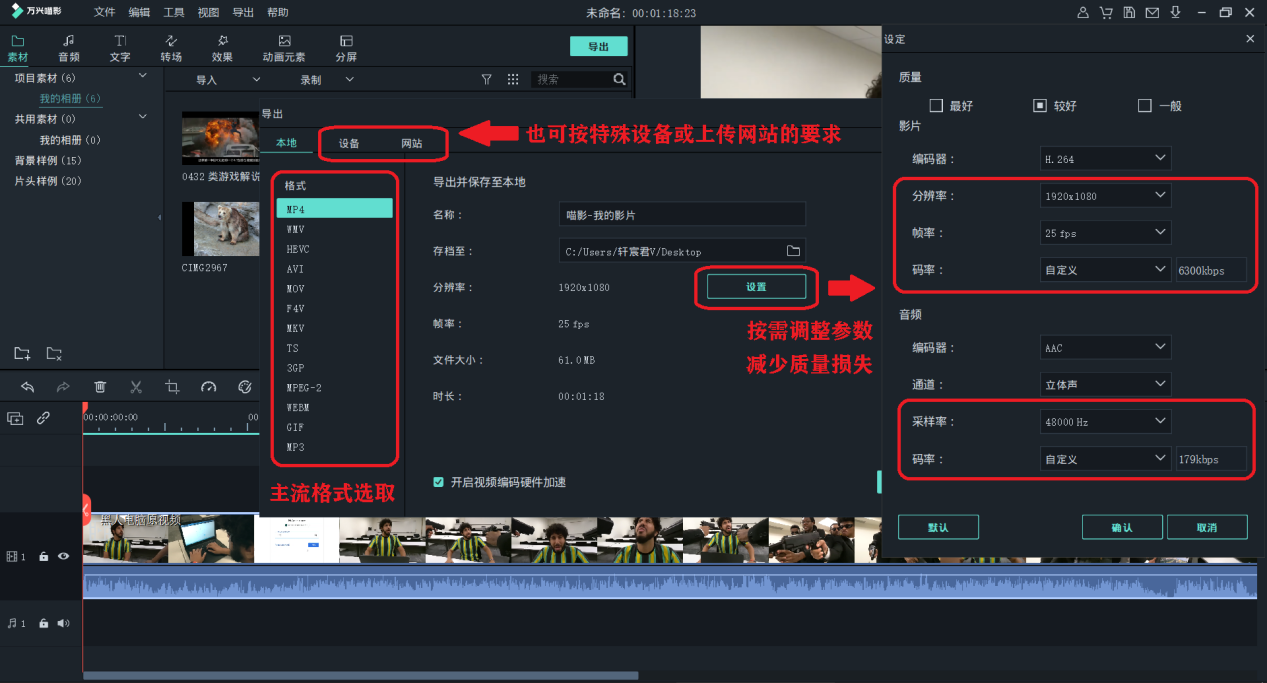
若有多个视频融合,其视频参数建议取原视频中的最高数值